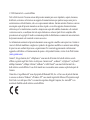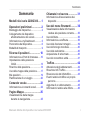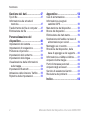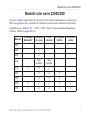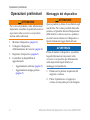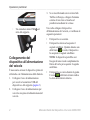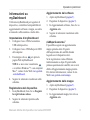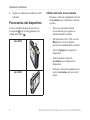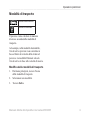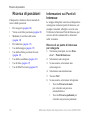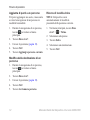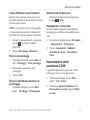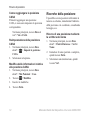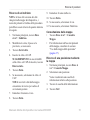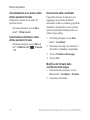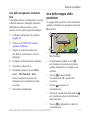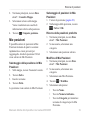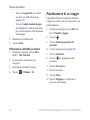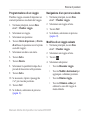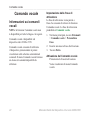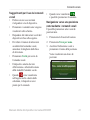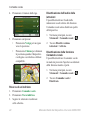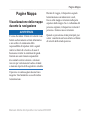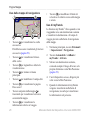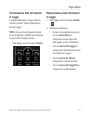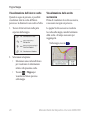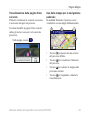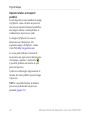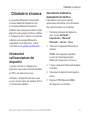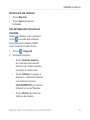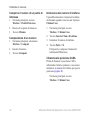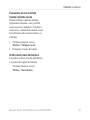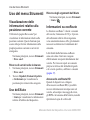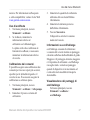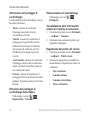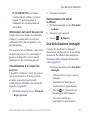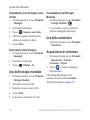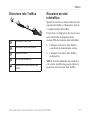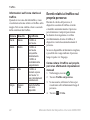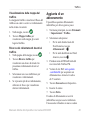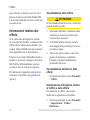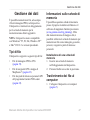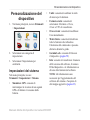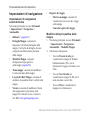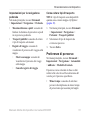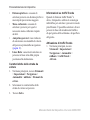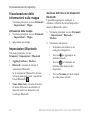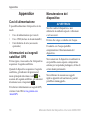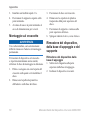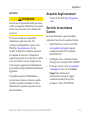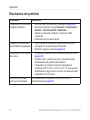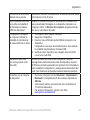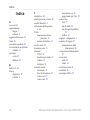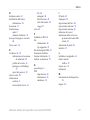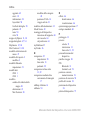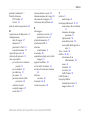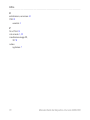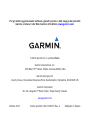Download nüvi® serie 2200/2300
Transcript
nüvi serie 2200/2300 ® manuale utente per l'utilizzo con i seguenti modelli nüvi: 2200, 2240, 2250, 2300, 2310, 2340, 2350, 2360, 2370 © 2010 Garmin Ltd. o società affiliate Tutti i diritti riservati. Nessuna sezione del presente manuale può essere riprodotta, copiata, trasmessa, distribuita, scaricata o archiviata su un supporto di memorizzazione per qualsiasi scopo senza previa autorizzazione scritta di Garmin, salvo ove espressamente indicato. Garmin autorizza l'utente a scaricare una singola copia del presente manuale su un disco rigido o su un altro supporto di memorizzazione elettronica per la visualizzazione, nonché a stampare una copia del suddetto documento o di eventuali versioni successive, a condizione che tale copia elettronica o cartacea riporti il testo completo della presente nota sul copyright. È inoltre severamente proibita la distribuzione commerciale non autorizzata del presente manuale o di eventuali versioni successive. Le informazioni contenute nel presente documento sono soggette a modifica senza preavviso. Garmin si riserva il diritto di modificare o migliorare i prodotti e di apportare modifiche ai contenuti senza obbligo di preavviso nei confronti di persone o organizzazioni. Per eventuali aggiornamenti e informazioni aggiuntive sull'utilizzo e il funzionamento di questo e altri prodotti Garmin, visitare il sito Web Garmin (www.garmin.com). Garmin®, il logo Garmin, nüvi® e MapSource® sono marchi di Garmin Ltd. o delle relative società affiliate, registrati negli Stati Uniti e in altri paesi. Garmin Lock™, ecoRoute™, cityXplorer™, myTrends™, nüMaps Guarantee™, nüMaps Lifetime™, nüRoute™ e trafficTrends™ sono marchi di Garmin Ltd. o delle relative società affiliate. L'uso di tali marchi non è consentito senza consenso esplicito da parte di Garmin. Il marchio e i logo Bluetooth® sono di proprietà di Bluetooth SIG, Inc. e il loro uso da parte di Garmin è concesso su licenza. Windows® e Windows NT® sono marchi registrati di Microsoft Corporation negli Stati Uniti e/o in altri paesi. Mac® è un marchio registrato di Apple Computer, Inc. microSD™ è un marchio di SanDisk o delle relative società affiliate. Sommario Sommario Modelli nüvi serie 2200/2300...... 1 Operazioni preliminari................ 2 Montaggio del dispositivo.....................2 Collegamento del dispositivo all'alimentazione del veicolo..............4 Informazioni su myDashboard..............5 Panoramica del dispositivo...................6 Modalità di trasporto.............................9 Ricerca di posizioni................... 10 Informazioni sui Punti di Interesse.....10 Impostazione della posizione CASA...............................................13 Ricerche della posizione....................14 Uso della mappa della posizione........17 Mie posizioni.......................................19 Pianificazione di un viaggio................20 Comando vocale........................ 22 Informazioni sui comandi vocali.........22 Pagine Mappa............................ 25 Chiamate in vivavoce................ 31 Informazioni sull'associazione dei dispositivi.........................................31 Uso del menu Strumenti........... 36 Visualizzazione delle informazioni relative alla posizione corrente........36 Uso dell'Aiuto......................................36 Informazioni su ecoRoute...................36 Uso della funzione Immagini..............39 Uso dell'orologio mondiale.................40 Uso della calcolatrice.........................40 Acquisizione di schermate..................40 Uso del convertitore unità...................41 Traffico....................................... 42 Attivazione degli abbonamenti...........42 Ricevitore Info Traffico........................43 Ricezione dei dati infotraffico.............43 Eventi relativi al traffico sul proprio percorso...........................................44 Aggiunta di un abbonamento.............45 Informazioni relative alle offerte..........46 Visualizzazione della mappa durante la navigazione....................25 Manuale Utente del dispositivo nüvi serie 2200/2300 i Sommario Gestione dei dati....................... 47 Tipi di file............................................47 Informazioni sulle schede di memoria...........................................47 Trasferimento dei file al computer......47 Eliminazione dei file . .........................48 Personalizzazione del dispositivo.................................. 49 Impostazioni del sistema....................49 Impostazioni di navigazione...............50 Preferenze di percorso.......................51 Impostazioni dello schermo................53 Impostazioni della lingua....................53 Visualizzazione delle informazioni sulla mappa.....................................54 Impostazioni Bluetooth.......................54 Attivazione della funzione Traffico......55 Ripristino delle impostazioni...............55 ii Appendice.................................. 56 Cavi di alimentazione.........................56 Informazioni sui segnali satellitari GPS..................................56 Manutenzione del dispositivo.............56 Blocco del dispositivo.........................58 Eliminazione dei dati utente...............59 Sostituzione del fusibile nel cavo di alimentazione per veicoli.................59 Montaggio sul cruscotto.....................60 Rimozione del dispositivo, della base di appoggio e del supporto.....60 Informazioni su nüMaps Lifetime........61 Acquisto di altre mappe......................62 Punti di interesse personali................62 Acquisto degli accessori.....................63 Servizio di assistenza Garmin............63 Risoluzione dei problemi....................64 Indice.......................................... 66 Manuale Utente del dispositivo nüvi serie 2200/2300 Modelli nüvi serie 2200/2300 Modelli nüvi serie 2200/2300 Non tutti i modelli supportano tutte le funzioni. Per ulteriori informazioni, visitare il sito Web www.garmin.com o consultare il contenuto riportato sulla confezione del prodotto. I modelli in cui è indicato “LT”, “LM” e “LMT” dopo il nome includono abbonamenti Lifetime. Vedere le pagina 42 e 61. Modello Tecnologia Bluetooth® Indicatore di corsia Vista svincolo Cronologia traffico Comando vocale 2200 2240 ✓ 2250 ✓ 2300 Solo Europa Solo Europa ✓ ✓ 2340 ✓ ✓ ✓ 2350 ✓ ✓ ✓ 2310 ✓ 2360 ✓ ✓ ✓ ✓ ✓ 2370 ✓ ✓ ✓ ✓ ✓ Manuale Utente del dispositivo nüvi serie 2200/2300 1 Operazioni preliminari Operazioni preliminari ‹ ATTENZIONE P er avvisi sul prodotto e altre informazioni importanti, consultare la guida Informazioni importanti sulla sicurezza e sul prodotto inclusa nella confezione. 1. Montare il dispositivo (pagina 2). 2. Collegare il dispositivo all'alimentazione del veicolo (pagina 4). 3. Registrare il dispositivo (pagina 5). 4. Controllare la disponibilità di aggiornamenti. • Aggiornamenti software (pagina 5). • Aggiornamento mappe gratuito (pagina 5). 2 Montaggio del dispositivo ‹ ATTENZIONE Questo prodotto è dotato di una batteria agli ioni di litio. Per evitare possibili danni alla persona e al prodotto dovuti all'esposizione della batteria a calore eccessivo, quando si esce dal veicolo rimuovere il dispositivo o riporlo lontano dai raggi diretti del sole. Avvertenza Prima di montare il dispositivo, consultare la guida Informazioni importanti sulla sicurezza e sul prodotto per informazioni sulle disposizioni legali relative al montaggio sul parabrezza. 1. Rimuovere la plastica trasparente dal supporto a ventosa. 2. Pulire il parabrezza e il supporto a ventosa con un panno privo di lanugine. Manuale Utente del dispositivo nüvi serie 2200/2300 Operazioni preliminari 3. Posizionare il supporto a ventosa sul parabrezza. 4. Spingere indietro la leva, verso il parabrezza. 5. Inserire il supporto ➊ nel braccio della ventosa ➋. ➋ ➊ Connettori USB sui dispositivi Utilizzare la porta USB del dispositivo per collegare quest'ultimo all'alimentazione del veicolo o a un computer. Il connettore USB è situato in una posizione diversa nei dispositivi nüvi serie 2200 e serie 2300. • Il connettore USB del dispositivo nüvi 2200 ➊ si collega sia al cavo di alimentazione per veicoli sia al computer. 6. Inserire la parte inferiore del dispositivo nel supporto. 7. Inclinare all'indietro il dispositivo finché non scatta in posizione. ➊ • Il dispositivo nüvi 2300 dispone di due connettori USB: ◦◦ Un connettore micro-USB ➋ nella parte inferiore del dispositivo. Manuale Utente del dispositivo nüvi serie 2200/2300 3 Operazioni preliminari ➋ ◦◦ Un connettore mini-USB ➌ sul retro del supporto. ➌ Collegamento del dispositivo all'alimentazione del veicolo È necessario caricare il dispositivo prima di utilizzarlo con l'alimentazione della batteria. 1. Collegare il cavo di alimentazione per veicoli al connettore USB del dispositivo o del supporto (pagina 3). 2. Collegare il cavo di alimentazione per veicoli a una presa di alimentazione del veicolo. 4 3. Se si sta utilizzando un ricevitore Info Traffico in Europa, collegare l'antenna esterna al ricevitore e fissarla sul parabrezza mediante le ventose. Una volta collegato il dispositivo all'alimentazione del veicolo, si verificano le seguenti operazioni: • Il dispositivo si accende. • Il dispositivo inizia ad acquisire il segnale satellitare. Quando almeno una è verde, il dispositivo delle barre ha acquisito il segnale satellitare. NOTA: il dispositivo potrebbe aver bisogno di una visuale completamente libera del cielo per acquisire il segnale satellitare. • Il dispositivo si carica durante la guida. sulla barra di stato indica L'icona lo stato della batteria interna. Manuale Utente del dispositivo nüvi serie 2200/2300 Operazioni preliminari Informazioni su myDashboard Utilizzare myDashboard per registrare il dispositivo, controllare la disponibilità di aggiornamenti software e mappe, accedere ai manuali e all'assistenza e molto altro. Impostazione di myDashboard 1. Collegare il cavo USB al connettore USB sul dispositivo. 2. Collegare il cavo USB alla porta USB del computer. per aprire la 3. Fare doppio clic su pagina Web myDashboard. NOTA: se non viene visualizzato o si utilizza Windows® 7 o un computer Mac®, visitare il sito Web www.garmin .com/dashboard. 4. Seguire le istruzioni visualizzate sullo schermo. Registrazione del dispositivo 1. In myDashboard, fare clic su Eseguire la registrazione adesso. 2. Seguire le istruzioni riportate sullo schermo. Aggiornamento del software 1. Aprire myDashboard (pagina 5). 2. Registrare il dispositivo (pagina 5). 3. In Aggiornamenti software, fare clic su Aggiorna ora. 4. Seguire le istruzioni visualizzate sullo schermo. nüMaps Guarantee™ È possibile eseguire un aggiornamento mappe gratuito entro 60 giorni dall'acquisizione dei satelliti durante la guida con il dispositivo nüvi. Se la registrazione viene effettuata telefonicamente o dopo 60 giorni dalla prima acquisizione dei satelliti, non si avrà diritto all'aggiornamento mappe gratuito. Per ulteriori informazioni, visitare il sito Web www.garmin.com/numaps. Aggiornamento delle mappe 1. Aprire myDashboard (pagina 5). 2. Registrare il dispositivo (pagina 5). 3. In Aggiornamenti mappa, fare clic su Aggiorna ora. Manuale Utente del dispositivo nüvi serie 2200/2300 5 Operazioni preliminari 4. Seguire le istruzioni visualizzate sullo schermo. Panoramica del dispositivo Ciascun modello dispone di un tasto di accensione ➊ e di un alloggiamento per schede microSD™ ➋ . nüvi 2200 ➊ ➋ nüvi 2300 ➊ Utilizzo del tasto di accensione Premere e rilasciare rapidamente il tasto di accensione per visualizzare ulteriori opzioni. • Toccare e trascinare la barra di scorrimento per regolare la luminosità dello schermo. • Sul dispositivo nüvi 2360, toccare Blocca per evitare eventuali pressioni accidentali dello schermo. • Toccare Spegni per spegnere il dispositivo. • Tenere premuto il tasto di accensione per reimpostare il dispositivo. • Premere e rilasciare rapidamente il tasto di accensione per uscire dal menu. ➋ 6 Manuale Utente del dispositivo nüvi serie 2200/2300 Operazioni preliminari Regolazione del volume 1. Toccare Volume. 2. Selezionare un'opzione: • Spostare il cursore da sinistra a destra per regolare il volume. • Toccare per visualizzare le opzioni del volume. • Toccare Volume > . Uso del menu principale ➊ ➋ ➌ ➍ ➎ ➏ ➐ ➑ • Toccare ➊ per selezionare una modalità di trasporto. • Toccare ➋ per cercare una destinazione. • Toccare ➌ per visualizzare la mappa. • Toccare ➍ per interrompere un percorso. • Toccare ➎ per effettuare una deviazione su un percorso. • Toccare ➏ per effettuare una chiamata quando il dispositivo è collegato a un telefono cellulare compatibile. Per ulteriori informazioni, consultare il sito www.garmin.com/bluetooth. • Toccare ➐ per regolare il volume. • Toccare ➑ per aprire il menu degli strumenti e delle impostazioni. Uso dei pulsanti visualizzati sullo schermo • Tenere premuto per tornare rapidamente al menu principale. • Toccare e per visualizzare altre opzioni. • Tenere premuto e per scorrere le opzioni più rapidamente. Manuale Utente del dispositivo nüvi serie 2200/2300 7 Operazioni preliminari Uso della tastiera su schermo Per modificare il layout della tastiera, consultare la sezione “Impostazioni del sistema” (pagina 49). • Toccare un carattere sulla tastiera per immettere una lettera o un numero. per aggiungere uno • Toccare spazio. e per spostare il • Toccare cursore. • Toccare per eliminare un carattere. • Tenere premuto per cancellare l'intera voce. per selezionare la tastiera • Toccare specifica per la lingua desiderata. per inserire caratteri • Toccare speciali, ad esempio i segni di punteggiatura. per modificare i caratteri • Toccare da maiuscolo a minuscolo e viceversa. 8 Orientamento dello schermo NOTA: la modalità di orientamento verticale è disponibile nei dispositivi nüvi 2360 e 2370. Ruotare il dispositivo per scegliere la visualizzazione con orientamento orizzontale o verticale. Manuale Utente del dispositivo nüvi serie 2200/2300 Operazioni preliminari Modalità di trasporto Modalità Automobile Modalità Pedonale Il percorso viene calcolato in maniera diversa a seconda della modalità di trasporto. Ad esempio, nella modalità Automobile, l'ora di arrivo prevista viene calcolata in base al limite di velocità delle strade nel percorso. La modalità Pedonale calcola l'ora di arrivo in base alla velocità di marcia. Modifica della modalità di trasporto 1. Dal menu principale, toccare l'icona della modalità di trasporto. 2. Selezionare una modalità. 3. Toccare Salva. Manuale Utente del dispositivo nüvi serie 2200/2300 9 Ricerca di posizioni Ricerca di posizioni Il dispositivo fornisce diversi metodi di ricerca delle posizioni. • Per categoria (pagina 10) • Vicino a un'altra posizione (pagina 12) • Mediante la scrittura del nome (pagina 14) • Per indirizzo (pagina 15) • Uso della mappa (pagina 15) • Uso delle ultime posizioni trovate (pagina 16) • Uso delle coordinate (pagina 16) • Uso di foto (pagina 17) • Uso di Mie Posizioni (pagina 19) 10 Informazioni sui Punti di Interesse Le mappe dettagliate caricate sul dispositivo contengono numerosi punti di interesse, ad esempio ristoranti, alberghi e servizi auto. Utilizzare la funzione Punti di Interesse per cercare attività commerciali e attrazioni nelle vicinanze. Ricerca di un punto di interesse per categoria 1. Nel menu principale, toccare Dove si va? > Punti di Interesse. 2. Selezionare una categoria. 3. Se necessario, selezionare una sottocategoria. 4. Selezionare una destinazione. 5. Toccare Vai!. 6. Se necessario, selezionare un'opzione: • Toccare Percorso in auto per calcolare un percorso automobilistico. • Toccare Percorso pedonale per calcolare un percorso pedonale. Manuale Utente del dispositivo nüvi serie 2200/2300 Ricerca di posizioni • Toccare Trasporti pubblici per calcolare un percorso che utilizza i trasporti pubblici e la modalità Pedonale. NOTA: è necessario caricare le mappe cityXplorer™ per navigare con l'opzione Trasporti pubblici (pagina 30). Ricerca all'interno di una categoria Per restringere i risultati della ricerca, è possibile cercare all'interno di una categoria selezionata. Uso di più anteprime del percorso NOTA: vedere (pagina 52) per attivare più anteprime del percorso. 1. Selezionare un punto di interesse (pagina 10). Una mappa viene visualizzata con i percorsi Minor tempo, Distanza più breve e Meno carburante evidenziati. 2. Selezionare un percorso. 3. Toccare Vai!. 1. Nel menu principale, toccare Dove si va? > Punti di Interesse. 2. Selezionare una categoria. 3. Se necessario, selezionare una sottocategoria. 4. Toccare . 5. Immettere il nome parziale o completo. 6. Toccare Fatto. Manuale Utente del dispositivo nüvi serie 2200/2300 11 Ricerca di posizioni Aggiunta di punti a un percorso Per poter aggiungere una sosta, è necessario avviare la navigazione di un percorso in modalità Automobile. Ricerca di località vicine NOTA: il dispositivo cerca automaticamente le località in prossimità della posizione corrente. 1. Durante la navigazione di un percorso, toccare per tornare al menu principale. 2. Toccare Dove si va?. 3. Cercare la posizione (pagina 10). 4. Toccare Vai!. 5. Toccare Aggiungi a percorso corrente. 1. Nel menu principale, toccare Dove > Vicino. si va? > 2. Selezionare un'opzione. 3. Toccare Salva. 4. Selezionare una destinazione. 5. Toccare Vai!. Modifica della destinazione di un percorso 1. Durante la navigazione di un percorso, toccare per tornare al menu principale. 2. Toccare Dove si va?. 3. Cercare la posizione (pagina 10). 4. Toccare Vai!. 5. Toccare Avvia nuovo percorso. 12 Manuale Utente del dispositivo nüvi serie 2200/2300 Ricerca di posizioni Come effettuare una deviazione Durante la navigazione di un percorso, è possibile utilizzare le deviazioni per evitare ostacoli quali cantieri. NOTA: se il percorso che si sta seguendo è l'unica opzione possibile, il dispositivo potrebbe non calcolare alcuna deviazione. 1. Durante la navigazione di un percorso, toccare per tornare al menu principale. 2. Toccare Deviazione o Ricalcola. Ricerca di parcheggi 1. Nel menu principale, toccare Dove si va? > Parcheggi > Trova parcheggi. 2. Selezionare la posizione di un parcheggio. 3. Toccare Vai!. Ricerca dell'ultima posizione di parcheggio Nel menu principale, toccare Dove si va? > Parcheggi > Ultimo punto. Interruzione del percorso Durante la navigazione di un percorso, toccare > Stop. Navigazione in linea retta Se non si stanno seguendo strade durante la navigazione, utilizzare la modalità Linea retta. 1. Nel menu principale, toccare Strumenti > Impostazioni > Navigazione. 2. Toccare Automobile > nüRoute > Modalità di calcolo > Linea Retta > Salva. Impostazione della posizione CASA È possibile impostare la posizione CASA nel luogo in cui ci si reca più spesso. 1. Nel menu principale, toccare Dove si va? > Vai a CASA. 2. Selezionare Inserisci indirizzo, Usa mia posizione corrente oppure Ultimi trovati. Manuale Utente del dispositivo nüvi serie 2200/2300 13 Ricerca di posizioni Come raggiungere la posizione CASA Prima di raggiungere una posizione CASA, è necessario impostare la posizione corrispondente. Nel menu principale, toccare Dove si va? > Vai a CASA. Reimpostazione della posizione CASA 1. Nel menu principale, toccare Dove > Imposta la posizione si va? > CASA. 2. Selezionare un'opzione. Modifica delle informazioni relative alla posizione CASA 1. Nel menu principale, toccare Dove si va? > Mie Posizioni > Casa. > Modifica. 2. Toccare 3. Inserire le modifiche. 4. Toccare Fatto. 14 Ricerche della posizione È possibile cercare posizioni utilizzando la tastiera su schermo, immettendo l'indirizzo della posizione o le coordinate, consultando la mappa, ecc. Ricerca di una posizione mediante la scrittura del nome 1. Nel menu principale, toccare Dove si va? > Punti di Interesse > Scrivi Nome. 2. Immettere il nome parziale o completo, quindi toccare Fatto. 3. Selezionare una destinazione, quindi toccare Vai!. Manuale Utente del dispositivo nüvi serie 2200/2300 Ricerca di posizioni Ricerca di un indirizzo NOTA: in base alla versione dei dati integrati nelle mappe del dispositivo, i nomi dei pulsanti e l'ordine della procedura potrebbero essere diversi da quanto indicato di seguito. 1. Nel menu principale, toccare Dove si va? > Indirizzo. 2. Modificare lo stato, il paese o la provincia, se necessario. 3. Toccare Scrivi città. 4. Inserire la città o il CAP. SUGGERIMENTO: in caso di dubbi sulla città o sul CAP da inserire, toccare Ricerca tutto. 5. Toccare Fatto. 6. Se necessario, selezionare la città o il CAP. NOTA: non tutti i dati della mappa consentono la ricerca per codice di avviamento postale. 7. Immettere il numero civico. 8. Toccare Fatto. 9. Immettere il nome della via. 10. Toccare Fatto. 11. Se necessario, selezionare la via. 12. Se necessario, selezionare l'indirizzo. Consultazione della mappa • Toccare Dove si va? > Consulta Mappa. • Per informazioni sull'uso dei pulsanti della mappa, consultare la sezione “Uso della mappa della posizione” (pagina 17). Ricerca di una posizione mediante la mappa 1. Nel menu principale, toccare Dove si va? > Consulta Mappa. 2. Selezionare una posizione. Viene visualizzata una casella di informazioni relativa alla posizione. 3. Toccare la casella delle informazioni. 4. Toccare Vai!. Manuale Utente del dispositivo nüvi serie 2200/2300 15 Ricerca di posizioni Visualizzazione di un elenco delle ultime posizioni trovate Il dispositivo memorizza le ultime 50 posizioni trovate. Nel menu principale, toccare Dove si va? > Ultimi trovati. Cancellazione dell'elenco delle ultime posizioni trovate Nel menu principale, toccare Dove si > Cancella va? > Ultimi trovati > > Sì. Inserimento delle coordinate È possibile utilizzare il dispositivo per raggiungere la posizione desiderata inserendo le relative coordinate geografiche (latitudine e longitudine), se note. Questa opzione risulta particolarmente utile se si utilizza il geocaching. 1. Nel menu principale, toccare Dove si va? > Coordinate. 2. Selezionare un campo per immettere i dati relativi a latitudine e longitudine. 3. Toccare Visualizza sulla mappa. 4. Toccare Vai!. Modifica del formato delle coordinate della mappa 1. Nella schermata principale, toccare Dove si va? > Coordinate > Formato. 2. Selezionare un formato. 16 Manuale Utente del dispositivo nüvi serie 2200/2300 Ricerca di posizioni Uso della navigazione mediante foto È possibile caricare, nel dispositivo o in una scheda di memoria, immagini contenenti informazioni sulla posizione e creare percorsi verso le posizioni delle immagini. 1. Collegare il dispositivo al computer (pagina 47). 2. Visitare il sito Web http://connect .garmin.com/photos. 3. Seguire le istruzioni indicate sul sito Web per selezionare e caricare immagini. 4. Scollegare il dispositivo dal computer. 5. Accendere il dispositivo. 6. Nel menu principale, toccare Dove si va? > Mie Posizioni > Foto. Viene visualizzato un elenco di immagini con le informazioni sulla posizione. 7. Selezionare un'immagine. Uso della mappa della posizione La mappa della posizione viene visualizzata quando si seleziona una posizione nel menu Dove si va?. ➊ ➋ ➌ ➏ ➍ ➐ ➎ ➑ • Toccare ➊ per salvare la posizione in Mie Posizioni. • Su determinati modelli, toccare ➊ per chiamare la posizione selezionata quando il dispositivo è collegato a un telefono. • Toccare ➋ per passare dalla visualizzazione 2D a quella 3D e viceversa. • Toccare ➌ per ruotare la visualizzazione. • Toccare la casella delle informazioni ➍ per visualizzare ulteriori informazioni sulla posizione. • Toccare ➎ per ingrandire o ridurre la visualizzazione. Manuale Utente del dispositivo nüvi serie 2200/2300 17 Ricerca di posizioni • Toccare ➏ per tornare alla pagina precedente. • Toccare e trascinare ➐ per visualizzare le diverse parti della mappa. • Toccare ➑ per creare un percorso con indicazione delle svolte fino alla posizione desiderata. Segnalazione di un punto di interesse errato Se i risultati della ricerca contengono un punto di interesse non aggiornato o errato, è possibile rimuovere la posizione dalle ricerche future. 1. Nella mappa della posizione, toccare la casella delle informazioni. > Segnala errore > Sì. 2. Toccare La posizione viene rimossa dalle ricerche future. Valutazione di un punto di interesse Se disponibile, è possibile visualizzare e modificare la valutazione a stelle di un punto di interesse. 18 1. Nella mappa della posizione, toccare la casella delle informazioni. Se disponibile, la valutazione a stelle viene visualizzata sotto l'indirizzo della posizione. 2. Toccare le stelle per assegnare la valutazione al punto di interesse. La valutazione a stelle viene aggiornata sul dispositivo. Visualizzazione di un percorso sulla mappa 1. Nella mappa della posizione, toccare la casella delle informazioni. 2. Toccare la casella delle informazioni del percorso. Impostazione di una posizione simulata 1. Nel menu principale, toccare Strumenti > Impostazioni > Sistema > Simulatore GPS > Attivato. Manuale Utente del dispositivo nüvi serie 2200/2300 Ricerca di posizioni 2. Nel menu principale, toccare Dove si va? > Consulta Mappa. 3. Selezionare un'area sulla mappa. Viene visualizzata una casella di informazioni relativa alla posizione. > Imposta posizione. 4. Toccare Mie posizioni È possibile salvare le posizioni in Mie Posizioni in modo da potervi accedere rapidamente e creare percorsi per raggiungerle. Anche la posizione CASA viene salvata in Mie Posizioni. Salvataggio della posizione in Mie Posizioni 1. Sulla mappa, toccare l'icona del veicolo. 2. Toccare Salva. 3. Inserire un nome. 4. Toccare Fatto. La posizione viene salvata in Mie Posizioni. Salvataggio di posizioni in Mie Posizioni 1. Cercare la posizione (pagina 10). 2. Nella mappa della posizione, toccare > Salva > OK. Ricerca delle posizioni preferite 1. Nel menu principale, toccare Dove si va? > Mie Posizioni. 2. Se necessario, selezionare una categoria. 3. Selezionare una posizione salvata. Modifica di Mie Posizioni 1. Nel menu principale, toccare Dove si va? > Mie Posizioni. 2. Se necessario, selezionare una categoria. 3. Selezionare una Mia Posizione. > Modifica. 4. Toccare 5. Selezionare un'opzione: • Toccare Nome. • Toccare Numero telefonico. • Toccare Categorie per immettere un nome di categoria per la Mia Posizione. Manuale Utente del dispositivo nüvi serie 2200/2300 19 Ricerca di posizioni • Toccare Assegna foto per salvare una foto con la Mia Posizione (pagina 39). • Toccare Cambia simbolo mappa per modificare il simbolo utilizzato per contrassegnare la Mia Posizione sulla mappa. 6. Modificare le informazioni. 7. Toccare Fatto. Eliminazione delle Mie posizioni 1. Nel menu principale, toccare Dove si va? > Mie Posizioni. 2. Se necessario, selezionare una categoria. 3. Selezionare una Mia Posizione. > Elimina > Sì. 4. Toccare 20 Pianificazione di un viaggio È possibile utilizzare la funzione Pianifica viaggio per creare e salvare un percorso con più destinazioni. 1. Nel menu principale, toccare Dove si va? > Pianifica viaggio. 2. Toccare . 3. Toccare Seleziona posizione di partenza. 4. Cercare una posizione (pagina 10). 5. Toccare Seleziona. per aggiungere altre 6. Toccare posizioni. 7. Toccare Successivo. 8. Inserire un nome. 9. Toccare Fatto. 10. Toccare Mappa per visualizzare il percorso sulla mappa. Manuale Utente del dispositivo nüvi serie 2200/2300 Ricerca di posizioni Programmazione di un viaggio Pianifica viaggio consente di impostare un orario di partenza e una durata del viaggio. 1. Nel menu principale, toccare Dove si va? > Pianifica viaggio. 2. Selezionare un viaggio. 3. Selezionare una posizione. 4. Toccare Orario di partenza (o Orario di arrivo se la posizione non è la prima sosta del viaggio). 5. Selezionare una data e un orario. 6. Toccare Salva. 7. Toccare Durata. 8. Selezionare la quantità di tempo che si prevede di trascorrere nella posizione. 9. Toccare Salva. 10. Se necessario, ripetere i passaggi da 2 a 7 per ciascuna posizione. 11. Toccare Vai!. 12. Se richiesto, selezionare un percorso (pagina 11). Navigazione di un percorso salvato 1. Nel menu principale, toccare Dove si va? > Pianifica viaggio. 2. Selezionare un viaggio salvato. 3. Toccare Vai!. 4. Se richiesto, selezionare un percorso (pagina 11). Modifica di un viaggio salvato 1. Nel menu principale, toccare Dove si va? > Pianifica viaggio. 2. Selezionare un viaggio salvato. 3. Toccare . 4. Selezionare un'opzione: • Toccare Rinomina viaggio. • Toccare Modifica destinazioni per aggiungere o eliminare posizioni. • Toccare Elimina viaggio. • Toccare Ottimizza ordine per ordinare le soste del viaggio in modo ottimale. Manuale Utente del dispositivo nüvi serie 2200/2300 21 Comando vocale Comando vocale Informazioni sui comandi vocali NOTA: la funzione Comando vocale non è disponibile per tutte le lingue e le regioni. Comando vocale è disponibile sul dispositivo nüvi 2360 e 2370. Comando vocale consente di utilizzare il dispositivo pronunciando le parole visualizzate sullo schermo o determinati comandi. Il menu Comando vocale fornisce un elenco di comandi disponibili da utilizzare. 22 Impostazione della frase di attivazione La frase di attivazione è una parola o frase che consente di attivare la funzione Comando vocale. La frase di attivazione predefinita è Comando vocale. 1. Nel menu principale, toccare Strumenti > Comando vocale > Personalizza frase. 2. Inserire una nuova frase di attivazione. 3. Toccare Fatto. Attivazione del Comando vocale Pronunciare la frase di attivazione. Viene visualizzato il menu Comando vocale. Manuale Utente del dispositivo nüvi serie 2200/2300 Comando vocale Suggerimenti per l'uso dei comandi vocali • Parlare con una voce normale rivolgendosi verso il dispositivo. • Pronunciare i comandi come vengono visualizzati sullo schermo. • Rispondere alle indicazioni vocali del dispositivo in base alle esigenze. • Per ridurre il numero di attivazioni accidentali del comando vocale, aumentare la lunghezza della frase di attivazione. • Pronunciare Uscita per uscire da Comando vocale. • Il dispositivo emette due toni all'attivazione o alla disattivazione della modalità Comando vocale. viene visualizzato • Quando nell'angolo in alto a destra della schermata, il dispositivo non è pronto per il comando. , • Quando viene visualizzato è possibile pronunciare il comando. Navigazione verso una posizione nota mediante i comandi vocali È possibile pronunciare solo i nomi di posizioni note. 1. Pronunciare la frase di attivazione. 2. Pronunciare Trova per nome. 3. Ascoltare l'indicazione vocale e pronunciare il nome della posizione. Viene visualizzato un elenco di posizioni. Manuale Utente del dispositivo nüvi serie 2200/2300 23 Comando vocale 4. Pronunciare il numero della riga. Disattivazione dell'audio delle istruzioni È possibile disattivare l'audio delle indicazioni vocali relative alla funzione Comando vocale senza disattivare quello del dispositivo. 5. Pronunciare un'opzione: • Pronunciare Naviga per navigare verso la posizione. • Pronunciare Chiama per chiamare la posizione quando il dispositivo è collegato a un telefono cellulare compatibile. 1. Nel menu principale, toccare Strumenti > Comando vocale > 2. Toccare Disattiva volume istruzioni > Attivato. . Disattivazione della funzione Comando vocale È possibile disattivare il comando vocale in modo da prevenire l'apertura accidentale della funzione mentre si parla. 1. Nel menu principale, toccare Strumenti > Comando vocale > 2. Toccare Comando vocale > Disattivato. . Ricerca di un indirizzo 1. Pronunciare Comando vocale. 2. Pronunciare Trova indirizzo. 3. Seguire le istruzioni visualizzate sullo schermo. 24 Manuale Utente del dispositivo nüvi serie 2200/2300 Pagine Mappa Pagine Mappa Visualizzazione della mappa durante la navigazione avvertenza L'icona che indica il limite di velocità viene fornita esclusivamente a titolo informativo e non solleva il conducente dalla responsabilità di rispettare tutti i segnali relativi ai limiti di velocità e di usare il buonsenso in tutte le condizioni di guida. Garmin non sarà ritenuta responsabile di eventuali contravvenzioni o citazioni ricevute per violazione del codice stradale o mancato rispetto della segnaletica stradale. Durante il viaggio, il dispositivo segnala la destinazione con indicazioni vocali, frecce sulla mappa e istruzioni nella parte superiore della mappa. Se ci si allontana dal percorso originale, il dispositivo ricalcola il percorso e fornisce nuove istruzioni. Quando si percorrono strade principali, può venire visualizzata un'icona relativa al limite di velocità della strada percorsa. Il percorso è contrassegnato da una linea magenta. Una bandierina a scacchi indica la destinazione. Manuale Utente del dispositivo nüvi serie 2200/2300 25 Pagine Mappa Uso della mappa di navigazione ➊ ➍ ➋ ➌ ➏ ➐ ➑ ➒ ➎ • Toccare ➊ per visualizzare la svolta successiva. Potrebbero essere visualizzati gli incroci successivi (pagina 29). • Toccare ➋ per visualizzare l'elenco delle svolte. • Toccare ➌ per ingrandire o ridurre la visualizzazione. • Toccare ➍ per tornare al menu principale. • Toccare ➎ per modificare il campo dati. • Toccare ➏ per visualizzare la pagina Dove sono?. • Toccare un punto della mappa ➐ e trascinarlo per visualizzare le diverse sezioni della mappa. • Toccare ➑ per visualizzare le informazioni relative al viaggio. 26 • Toccare ➒ per modificare il limite di velocità se la relativa icona sulla mappa è errata. Uso di myTrends La funzione myTrends™ rileva quando si sta viaggiando verso una destinazione comune e visualizza la destinazione e il tempo di viaggio previsto sulla barra di navigazione della mappa. 1. Nel menu principale, toccare Strumenti > Impostazioni > Navigazione. 2. Toccare Automobile > nüRoute > myTrends > Attivato. 3. Salvare una destinazione comune, come ad esempio il luogo di lavoro o la propria abitazione come Mia Posizione (pagina 19). 4. Con il dispositivo acceso, dirigersi più volte verso la Mia Posizione. 5. Quando le informazioni di myTrends vengono visualizzate nella barra di navigazione, toccarle per visualizzare le informazioni sul percorso. Manuale Utente del dispositivo nüvi serie 2200/2300 Pagine Mappa Visualizzazione delle informazioni di viaggio La pagina Informazioni viaggio indica la velocità corrente e fornisce informazioni utili sul viaggio. NOTA: in caso di soste frequenti, lasciare acceso il dispositivo affinché possa misurare con precisione il tempo trascorso. Sulla mappa, toccare il campo Velocità. Reimpostazione delle informazioni di viaggio 1. Sulla mappa, toccare il campo Velocità > . 2. Selezionare un'opzione: • Se non si sta seguendo un percorso, toccare Azzera tutto per reimpostare ciascun campo dati della pagina, eccetto il tachimetro. • Toccare Azzera dati viaggio per reimpostare le informazioni presenti nel computer di viaggio. • Toccare Azzera Vel. Max per reimpostare la velocità massima. • Toccare Azzera dati viaggio B per reimpostare il contachilometri. Manuale Utente del dispositivo nüvi serie 2200/2300 27 Pagine Mappa Visualizzazione dell'elenco svolte Quando si segue un percorso, è possibile visualizzare tutte le svolte dell'intero percorso e la distanza tra una svolta e l'altra. Visualizzazione della svolta successiva Prima di visualizzare la svolta successiva, è necessario navigare un percorso. 1. Toccare la barra di testo nella parte superiore della mappa. La pagina Svolta successiva visualizza la svolta sulla mappa, nonché la distanza dalla svolta e il tempo necessario per raggiungerla. Nella mappa, toccare . 2. Selezionare un'opzione: • Selezionare una svolta nell'elenco per visualizzare le informazioni relative alla prossima svolta. > Mappa per • Toccare visualizzare l'intero percorso sulla mappa. 28 Manuale Utente del dispositivo nüvi serie 2200/2300 Pagine Mappa Visualizzazione della pagina Vista svincolo Prima di visualizzare lo svincolo successivo, è necessario navigare un percorso. Su alcuni modelli, la pagina Vista svincolo indica gli incroci successivi e la corsia da percorrere. Nella mappa, toccare . Uso della mappa per la navigazione pedonale In modalità Pedonale, il percorso viene visualizzato su una mappa bidimensionale. ➊ ➌ ➋ ➊ ➍ • Toccare ➊ per passare da una sezione del percorso all'altra. • Toccare ➋ per visualizzare l'itinerario del percorso. • Toccare ➌ per centrare la mappa sulla posizione corrente. • Toccare ➍ per ingrandire o ridurre la visualizzazione. Manuale Utente del dispositivo nüvi serie 2200/2300 29 Pagine Mappa Opzioni relative ai trasporti pubblici Se nel dispositivo sono installate le mappe cityXplorer, viene calcolato un percorso che prevede opzioni di trasporto pubblico, ad esempio autobus o metropolitana, in combinazione al percorso a piedi. Le mappe cityXplorer non sono in dotazione con il dispositivo. Per acquistare mappe cityXplorer, visitare il sito Web http://my.garmin.com. Le icone gialle indicano il metodo di navigazione per ogni sezione del percorso. Ad esempio, quando è visualizzato , è possibile prendere un autobus in quel punto del percorso. I punti neri sulla mappa rappresentano le fermate dei mezzi pubblici presenti lungo il percorso. NOTA: è possibile limitare la distanza percorsa a piedi durante un percorso pedonale (pagina 51). 30 Manuale Utente del dispositivo nüvi serie 2200/2300 Chiamate in vivavoce Chiamate in vivavoce La tecnologia Bluetooth® è disponibile su alcuni modelli del dispositivo nüvi. La tecnologia Bluetooth consente di effettuare una connessione wireless tra due dispositivi, ad esempio il telefono cellulare e il dispositivo. Per verificare se il telefono cellulare con tecnologia Bluetooth è compatibile con il dispositivo, visitare il sito Web www.garmin.com/bluetooth. Informazioni sull'associazione dei dispositivi La prima volta che si collegano due dispositivi è necessario associarli mediante un PIN o una chiave di accesso. Il telefono e il dispositivo devono essere accesi e trovarsi entro una distanza di 10 m (33 piedi) l'uno dall'altro. Associazione mediante le impostazioni del telefono È possibile avviare la procedura di associazione dal telefono. Fare riferimento alle istruzioni fornite con il telefono. 1. Nel menu principale del dispositivo nüvi, toccare Strumenti > Impostazioni > Bluetooth > Bluetooth > Attivato > Salva. 2. Attivare il componente Bluetooth sul telefono. NOTA: tale componente potrebbe trovarsi nel menu Impostazioni, Bluetooth, Connessioni o Vivavoce. 3. Cercare i dispositivi Bluetooth mediante il telefono. 4. Selezionare il dispositivo dal rispettivo elenco. 5. Digitare il PIN Bluetooth (1234) del dispositivo nel telefono. Manuale Utente del dispositivo nüvi serie 2200/2300 31 Chiamate in vivavoce Associazione mediante le impostazioni del dispositivo 1. Nel menu principale del dispositivo, toccare Strumenti > Impostazioni > Bluetooth > Bluetooth > Attivato > Salva. 2. Toccare Aggiungi telefono > OK. 3. Attivare il componente Bluetooth sul telefono. 4. Abilitare la modalità Visibile sul telefono. NOTA: tale componente potrebbe trovarsi nel menu Impostazioni, Bluetooth, Connessioni o Vivavoce. Sul telefono viene visualizzato un messaggio in cui si richiede di associare il telefono con il dispositivo. 5. Toccare OK sul dispositivo. 6. Selezionare il telefono dall'elenco dei dispositivi. 7. Toccare OK. 8. Digitare il PIN Bluetooth (1234) del dispositivo nel telefono. 32 Suggerimenti successivi all'associazione dei dispositivi • Dopo l'associazione iniziale, i due dispositivi possono collegarsi automaticamente a ogni accensione. • Quando il telefono è connesso al dispositivo, è possibile effettuare chiamate. • Una volta acceso, il dispositivo tenta di collegarsi all'ultimo telefono a cui era stato associato. • Potrebbe essere necessario impostare la connessione automatica del telefono cellulare quando il dispositivo viene acceso. Manuale Utente del dispositivo nüvi serie 2200/2300 Chiamate in vivavoce Ricezione di una chiamata • Toccare Rispondi. • Toccare Ignora per ignorare la chiamata. Uso del dispositivo durante una chiamata Durante una chiamata, viene visualizzata l'icona . A seconda della schermata, l'icona indicante la chiamata potrebbe essere visualizzata in modo diverso. > Riappendi. 1. Toccare 2. Selezionare un'opzione: • Toccare Tastierino numerico per visualizzare una tastiera da utilizzare con i sistemi automatici, ad esempio la casella vocale. • Toccare Telefono per spegnere il dispositivo e continuare la chiamata o per mantenere la privacy. SUGGERIMENTO: per riattivare il dispositivo, toccare Vivavoce. • Toccare Disattiva per disattivare l'audio su una chiamata. Manuale Utente del dispositivo nüvi serie 2200/2300 33 Chiamate in vivavoce Comporre il numero di un punto di interesse 1. Nel menu principale, toccare Telefono > Punti di Interesse. 2. Ricerca di un punto di interesse. 3. Toccare Chiama. Composizione di un numero 1. Nel menu principale, selezionare Telefono > Componi. 2. Inserire il numero. 3. Toccare Componi. Immissione del numero di telefono È possibile immettere il numero di telefono da chiamare quando viene toccata l'opzione Chiama Casa. 1. Nel menu principale, toccare Telefono > Chiama Casa. 2. Toccare Inserisci Num. di telefono. 3. Immettere il numero di telefono. 4. Toccare Fatto > Sì. Il dispositivo compone il numero di telefono dell'abitazione. Chiamata alla posizione CASA Prima di chiamare la posizione CASA utilizzando il relativo pulsante, è necessario immettere un numero di telefono per questa posizione (pagina 34). Nel menu principale, toccare Telefono > Chiama Casa. 34 Manuale Utente del dispositivo nüvi serie 2200/2300 Chiamate in vivavoce Esecuzione di una chiamata tramite chiamata vocale Prima di effettuare chiamate mediante la funzione di chiamata vocale, potrebbe essere necessario "addestrare" il telefono a riconoscere i comandi delle chiamate vocali. Fare riferimento alle istruzioni fornite con il telefono. 1. Nel menu principale, toccare Telefono > Chiamata vocale. 2. Pronunciare il nome del contatto. Verifica dello stato del telefono È possibile verificare il livello della batteria e la potenza del segnale del telefono. Nel menu principale, toccare Telefono > Stato telefono. Manuale Utente del dispositivo nüvi serie 2200/2300 35 Uso del menu Strumenti Uso del menu Strumenti Visualizzazione delle informazioni relative alla posizione corrente Informazioni su ecoRoute Utilizzare la pagina Dove sono? per visualizzare le informazioni relative alla posizione corrente. Questa funzione può essere utile per fornire informazioni sulla propria posizione corrente ai servizi di emergenza. Nel menu principale, toccare Strumenti > Dove sono?. Ricerca di servizi nelle vicinanze 1. Nel menu principale, toccare Strumenti > Dove sono?. 2. Toccare Ospedali, Stazioni di polizia o Carburante per visualizzare la posizione più vicina in tale categoria. Uso dell'Aiuto 36 Ricerca degli argomenti dell'Aiuto Nel menu principale, toccare Strumenti > Aiuto > . Nel menu principale, toccare Strumenti > Aiuto per visualizzare le informazioni relative all'utilizzo del dispositivo. La funzione ecoRoute™ calcola i consumi del veicolo, l'emissione di CO2 e il prezzo del carburante relativi alla navigazione verso una destinazione e offre gli strumenti necessari a ottimizzare il rendimento del consumo. I dati forniti dalla funzione ecoRoute sono solo stime. I dati non vengono effettivamente recuperati direttamente dal veicolo. Per ricevere report sui consumi più precisi in base alle abitudini di guida e al veicolo specifico, calibrare i consumi (pagina 37). Accessorio ecoRoute HD Quando il dispositivo è collegato all'accessorio ecoRoute HD, è possibile ricevere informazioni in tempo reale sul veicolo, ad esempio i messaggi di errore, gli RPM e la tensione della batteria, nonché ripristinare la spia di verifica del Manuale Utente del dispositivo nüvi serie 2200/2300 Uso del menu Strumenti motore. Per informazioni sull'acquisto e sulla compatibilità, visitare il sito Web www.garmin.com/ecoroute. Uso di ecoRoute 1. Nel menu principale, toccare Strumenti > ecoRoute. 2. Se richiesto, immettere le informazioni relative al carburante e al chilometraggio. La prima volta che si utilizzano le funzioni di ecoRoute, è necessario immettere le informazioni relative al veicolo. Calibrazione dei consumi È possibile eseguire una calibrazione dei consumi per ricevere report più accurati, specifici per le abitudini di guida e il veicolo in uso. È necessario eseguire la calibrazione a serbatoio pieno. 1. Nel menu principale, toccare Strumenti > ecoRoute > Alla pompa. 2. Immettere il prezzo corrente del carburante. 3. Immettere la quantità di carburante utilizzata dal veicolo dall'ultimo rifornimento. 4. Immettere la distanza percorsa dall'ultimo rifornimento. 5. Toccare Successivo. Il dispositivo calcola il consumo medio del veicolo. Informazioni su ecoChallenge ecoChallenge consente di ottimizzare i consumi del veicolo tramite un punteggio calcolato sulla base delle abitudini di guida. Maggiore è il punteggio ottenuto, maggiore è il risparmio di carburante. ecoChallenge raccoglie i dati e calcola un punteggio quando il dispositivo è in movimento ed è stata attivata la modalità di trasporto Automobile. Visualizzazione dei punteggi di ecoChallenge Nel menu principale, toccare Strumenti > ecoRoute > ecoChallenge. Manuale Utente del dispositivo nüvi serie 2200/2300 37 Uso del menu Strumenti Informazioni sul punteggio di ecoChallenge Il colore dell'icona di ecoChallenge varia in base alle prestazioni. • Totale: consente di visualizzare il punteggio medio di velocità, accelerazioni e frenate. • Velocità: consente di visualizzare il punteggio per la guida alla velocità ottimale del veicolo per la riduzione del consumo di carburante (da 70 a 100 Km/h per la maggior parte dei veicoli). • Accelerazioni: consente di visualizzare il punteggio relativo alle accelerazioni rapide e graduali. Si perdono punti per le accelerazioni rapide. • Frenate: consente di visualizzare il punteggio relativo alle frenate brusche e graduali. Si perdono punti per le frenate brusche. Reimpostazione di ecoChallenge Nella mappa, toccare > > Reimposta. Visualizzazione delle informazioni relative al consumo di carburante 1. Nel menu principale, toccare Strumenti > ecoRoute > Consumo. 2. Selezionare una sezione del grafico per ingrandire l'immagine. Regolazione del profilo del veicolo 1. Nel menu principale, toccare Strumenti > ecoRoute > Profilo veicolo. 2. Selezionare un'opzione per modificare manualmente le impostazioni relative al carburante: • Tipo carburante • Consumo urbano • Consumo extraurbano • Prezzo carburante Rimozione del punteggio di ecoChallenge dalla mappa Nella mappa, toccare > > Impostazioni > Nascondi. 38 Manuale Utente del dispositivo nüvi serie 2200/2300 Uso del menu Strumenti SUGGERIMENTO: per ottenere risultati ottimali, calibrare i consumi (pagina 37) anziché regolare il rendimento dei consumi urbano ed extraurbano. Informazioni sul report dei percorsi I report dei percorsi forniscono la distanza, il tempo, i consumi medi e il costo del carburante relativi alla navigazione verso una destinazione. Per ciascun percorso effettuato, viene creato un report dei percorsi. Se si interrompe il percorso sul dispositivo, viene creato il report percorsi per la distanza percorsa. Visualizzazione di un report dei percorsi È possibile visualizzare i report dei percorsi salvati sul dispositivo. È inoltre possibile accedere ai report dei percorsi nella cartella Reports dell'unità o del volume del dispositivo (pagina 47). 1. Nel menu principale, toccare Strumenti > Report percorsi. 2. Selezionare un report. Reimpostazione dei dati di ecoRoute 1. Nel menu principale, toccare Strumenti > ecoRoute. 2. Selezionare una categoria. > Reimposta. 3. Toccare Uso della funzione Immagini Consente di visualizzare le immagini memorizzate nel dispositivo o in una scheda di memoria. Per ulteriori informazioni sul caricamento delle immagini sul dispositivo, vedere (pagina 47). Nel menu principale, toccare Strumenti > Immagini. • Utilizzare le frecce per scorrere le immagini. • Selezionare un'immagine per visualizzarne un ingrandimento. • Toccare per visualizzare una presentazione delle immagini. • Toccare lo schermo per interrompere la presentazione. Manuale Utente del dispositivo nüvi serie 2200/2300 39 Uso del menu Strumenti Impostazione di un'immagine come sfondo 1. Nel menu principale, toccare Strumenti > Immagini. 2. Selezionare un'immagine. > Imposta come sfondo. 3. Toccare 4. Utilizzare i pulsanti visualizzati sullo schermo per regolare lo sfondo. 5. Toccare Salva. Eliminazione delle immagini 1. Nel menu principale, toccare Strumenti > Immagini. 2. Selezionare un'immagine. > Elimina > Sì. 3. Toccare Uso dell'orologio mondiale 1. Nel menu principale, toccare Strumenti > Orologio Mondiale. 2. Selezionare un nome di città. 3. Immettere un nuovo nome di città. 4. Toccare Fatto. 5. Se necessario, selezionare una città. 40 Visualizzazione dell'Orologio Mondiale Nel menu principale, toccare Strumenti > Orologio Mondiale > . Le ore notturne vengono visualizzate nell'area ombreggiata della mappa. Uso della calcolatrice Nel menu principale, toccare Strumenti > Calcolatrice. Acquisizione di schermate 1. Nel menu principale, toccare Strumenti > Impostazioni > Schermo > Screenshot > Attivato. 2. Toccare per acquisire l'immagine della schermata. Il file bitmap dell'immagine viene memorizzato nella cartella screenshots dell'unita del dispositivo (pagina 47). Manuale Utente del dispositivo nüvi serie 2200/2300 Uso del menu Strumenti Uso del convertitore unità 1. Nel menu principale, toccare Strumenti > Convertitore unità. 2. Selezionare la casella con un'unità di misura indicata. 3. Selezionare un'unità di misura. 4. Toccare Salva. Vengono visualizzate due unità di misura. 5. Selezionare un'unità di misura da convertire. 6. Selezionare una seconda unità di misura. 7. Toccare Fatto. 8. Se necessario, ripetere i passaggi 5 e 6. 9. Immettere un valore. 10. Toccare Fatto. 1. Nel menu principale, toccare Strumenti > Convertitore unità. 2. Selezionare la casella con una valuta indicata. 3. Selezionare Valuta. 4. Toccare Salva. 5. Selezionare la casella delle valute. 6. Selezionare la valuta da aggiornare. 7. Se necessario, ripetere i passaggi da 3 a 6 per selezionare una valuta per la conversione. 8. Selezionare una casella sotto una valuta. 9. Inserire un nuovo valore per la valuta. 10. Selezionare Fatto. 11. Se necessario, ripetere i passaggi 8 e 9. Impostazione manuale dei tassi di conversione delle valute È possibile aggiornare manualmente i tassi di conversione delle valute per utilizzare i tassi più recenti. Manuale Utente del dispositivo nüvi serie 2200/2300 41 Traffico Traffico AVVERTENZA Garmin non è responsabile dell'accuratezza o della puntualità dei dati infotraffico. Questo dispositivo è in grado di ricevere dati infotraffico FM Traffic Message Channel (TMC), che forniscono informazioni sugli incidenti e i lavori stradali nelle vicinanze. Alcuni modelli vengono forniti con il ricevitore Info Traffico FM TMC, integrato nel cavo di alimentazione per veicoli e comprendono un abbonamento Infotraffico a vita. L'abbonamento viene attivato automaticamente e non richiede l'acquisto di abbonamenti aggiuntivi. Per informazioni sui ricevitori Info Traffico e le aree di copertura, visitare il sito Web www.garmin.com/traffic. 42 Attivazione degli abbonamenti Non è necessario attivare l'abbonamento fornito con il ricevitore Info Traffico FM. L'abbonamento si attiva automaticamente una volta che il dispositivo ha acquisito il segnale satellitare durante la ricezione delle segnalazioni sul traffico dal provider del servizio. Abbonamenti permanenti Alcuni modelli includono abbonamenti permanenti alle funzioni. • LT: i modelli in cui è indicato “LT” dopo il numero di modello includono un abbonamento Infotraffico a vita e un ricevitore Info Traffico. • LMT: i modelli in cui è indicato “LMT” dopo il numero di modello includono un abbonamento a nüMaps Lifetime™, un abbonamento Infotraffico a vita (pagina 61) e un ricevitore Info Traffico. Manuale Utente del dispositivo nüvi serie 2200/2300 Traffico Ricevitore Info Traffico ➊ ➋ ➌ ➍ ➊ Connettore mini-USB ➋ Connettore antenna esterna ➌ Antenna interna ➍ LED di alimentazione ➎ Adattatore di alimentazione per veicoli Ricezione dei dati infotraffico ➎ Quando il ricevitore è situato entro l'area di copertura del traffico, il dispositivo inizierà a visualizzare dati infotraffico. Il ricevitore e il dispositivo devono trovarsi entro l'intervallo di frequenza di una stazione FM che trasmette dati infotraffico. 1. Collegare il ricevitore Info Traffico a una fonte di alimentazione esterna. 2. Collegare il ricevitore Info Traffico al dispositivo. NOTA: il surriscaldamento dei parabrezza e la vernice metallizzata possono ridurre le prestazioni del ricevitore Info Traffico. Manuale Utente del dispositivo nüvi serie 2200/2300 43 Traffico Informazioni sull'icona relativa al traffico Quando si ricevono dati infotraffico, viene visualizzata un'icona relativa al traffico sulla mappa. Tale icona cambia colore a seconda delle condizioni del traffico. Colore Gravità Significato Verde Bassa Il traffico è scorrevole. Giallo Medio Il traffico è scorrevole con qualche rallentamento. Il traffico è moderatamente congestionato. Rosso Alta Il traffico è bloccato o poco scorrevole. Vi sono rallentamenti considerevoli. Grigio Nessun dato I dati infotraffico non sono disponibili. 44 Eventi relativi al traffico sul proprio percorso Durante il calcolo del percorso, il dispositivo esamina il traffico corrente e modifica automaticamente il percorso per ottimizzare i tempi di percorrenza. Se durante la navigazione si verifica un rallentamento dovuto al traffico, il dispositivo ricalcola automaticamente il percorso. Se non è disponibile un'alternativa migliore, è possibile che venga indicato il percorso lungo il quale vi è l'ingorgo. Come evitare il traffico sul proprio percorso effettuando impostazioni manuali 1. Nella mappa, toccare . 2. Toccare Traffico sul percorso. 3. Se necessario, utilizzare le frecce per visualizzare altri rallentamenti lungo il percorso. > Evita. 4. Toccare Manuale Utente del dispositivo nüvi serie 2200/2300 Traffico Visualizzazione della mappa del traffico La mappa del traffico visualizza il flusso del traffico con codici a colori e i rallentamenti nelle strade circostanti. 1. Nella mappa, toccare . 2. Toccare Mappa traffico per visualizzare sulla mappa gli eventi legati al traffico. Ricerca dei rallentamenti dovuti al traffico 1. Nella pagina della mappa, toccare . 2. Toccare Ricerca traffico per visualizzare un elenco di strade che presentano rallentamenti dovuti al traffico. 3. Selezionare una voce dell'elenco per visualizzare i rallentamenti. 4. Se è presente più di un rallentamento, utilizzare le frecce per visualizzare ulteriori rallentamenti. Aggiunta di un abbonamento È possibile acquistare abbonamenti infotraffico per altre regioni o paesi. 1. Nel menu principale, toccare Strumenti > Impostazioni > Traffico. 2. Selezionare un'opzione: • Per le unità fornite fuori dal Nord America, toccare Abbonamenti > . • Per le unità distribuite nel Nord America, toccare . 3. Prendere nota dell'ID dell'unità del ricevitore Info Traffico FM. 4. Visitare il sito Web www.garmin .com/fmtraffic per acquistare un abbonamento e ottenere il codice di 25 caratteri. 5. Toccare Successivo sul dispositivo. 6. Inserire il codice. 7. Toccare Fatto. Il codice di abbonamento ai servizi infotraffico non può essere riutilizzato. È necessario richiedere un nuovo codice Manuale Utente del dispositivo nüvi serie 2200/2300 45 Traffico ogni volta che si rinnova il servizio. Se si dispone di più ricevitori Info Traffico FM, è necessario richiedere un nuovo codice per ciascuno di essi. Visualizzazione delle offerte Informazioni relative alle offerte 1. Selezionare un'offerta visualizzata sullo schermo per cercare la posizione più vicina ad essa associata. 2. Se l'offerta include un'icona, toccarla nella mappa della posizione per ricevere un codice coupon. 3. Trascrivere questo codice e, una volta giunti a destinazione e completato l'acquisto consigliato dall'annuncio, presentarlo alla cassa. Se la confezione del dispositivo include un ricevitore Info Traffico, verranno inviate offerte relative alla posizione attuale e vari coupon. I dati infotraffico basati su annunci sono disponibili solo in Nord America. Per poter ricevere dati infotraffico basati su annunci, è necessario collegare il ricevitore Info Traffico all'alimentazione esterna e occorre trovarsi in un'area di copertura. Per informazioni importanti sulla privacy, consultare il sito Web www.garmin.com /privacy/. ‹ ATTENZIONE Si raccomanda di non trascrivere i codici dei coupon durante la guida. Visualizzazione dell'elenco delle offerte Nel menu principale, toccare Strumenti > Offerte. Disattivazione dell'opzione relativa al traffico e delle offerte Per disattivare le offerte, è necessario disattivare le segnalazioni sul traffico. 1. Nel menu principale, toccare Strumenti > Impostazioni > Traffico > Disattivato. 46 Manuale Utente del dispositivo nüvi serie 2200/2300 Gestione dei dati Gestione dei dati È possibile memorizzare file, ad esempio i file di immagine JPEG, nel dispositivo. Il dispositivo è dotato di un alloggiamento per la scheda di memoria per la memorizzazione di dati aggiuntivi. NOTA: il dispositivo non è compatibile con Windows® 95, 98, Me, Windows NT® e Mac® OS 10.3 e versioni precedenti. Tipi di file Il dispositivo supporta i seguenti tipi di file: • File di immagine JPEG e JPG (pagina 39). • File di waypoint GPX e mappe di MapSource® (pagina 62). • File dei punti di interesse personali GPI del programma Garmin POI Loader (pagina 62). Informazioni sulle schede di memoria È possibile acquistare schede di memoria presso il proprio rivenditore di fiducia o il software di mappatura Garmin precaricato (www.garmin.com/trip_planning). Oltre alla memorizzazione di mappe e dati, è possibile utilizzare le schede di memoria per memorizzare file come immagini, geocache, percorsi, waypoint e punti di interesse personali. Installazione di una scheda di memoria 1. Inserire una scheda di memoria nell'alloggiamento del dispositivo. 2. Premere finché non scatta in posizione. Trasferimento dei file al computer 1. Collegare il dispositivo al computer (pagina 5). Manuale Utente del dispositivo nüvi serie 2200/2300 47 Gestione dei dati 2. 3. 4. 5. 6. Il dispositivo e la scheda di memoria vengono visualizzate come unità rimovibili in Risorse del computer sui sistemi Windows e come volumi sui computer Mac. NOTA: in alcuni computer dotati di più unità di rete, è possibile che il dispositivo nüvi non venga visualizzato. Per informazioni sulle modalità di collegamento delle unità, fare riferimento al file della Guida del sistema operativo. Individuare il file. Evidenziare il file. Fare clic su Modifica > Copia. Aprire l'unità "Garmin" o l'unità/volume della scheda di memoria. Selezionare Modifica > Incolla. Il file viene visualizzato nell'elenco dei file nella memoria del dispositivo o nella scheda di memoria. • Computer Windows: fare doppio clic sull'icona di espulsione nella barra delle applicazioni. • Computer Mac: trascinare l'icona del volume nel Cestino . 2. Scollegare il cavo dal computer. Eliminazione dei file AVVERTENZA Se non si è certi della funzione di un file, non eliminarlo. La memoria del dispositivo contiene file di sistema importanti che non devono essere eliminati. 1. Aprire l'unità o il volume "Garmin". 2. Se necessario, aprire una cartella o un volume. 3. Selezionare un file. 4. Premere il tasto Canc sulla tastiera. Scollegamento del cavo USB 1. Eseguire una di queste operazioni. 48 Manuale Utente del dispositivo nüvi serie 2200/2300 Personalizzazione del dispositivo Personalizzazione del dispositivo 1. Nel menu principale, toccare Strumenti > Impostazioni. 2. Selezionare una categoria di impostazioni. 3. Selezionare l'impostazione per cambiarla. Impostazioni del sistema Nel menu principale, toccare Strumenti > Impostazioni > Sistema. • Simulatore GPS: consente di interrompere la ricezione di un segnale GPS e di limitare il consumo della batteria. • Unità: consente di cambiare le unità di misura per la distanza. • Formato orario: consente di selezionare il formato a 12 ore, 24 ore o UTC da visualizzare. • Ora corrente: consente di modificare l'ora manualmente. • Modo Sicuro: consente di disattivare tutte le funzioni che richiedono l'attenzione del conducente e possono distrarre durante la guida. • Garmin Lock: consente di bloccare il dispositivo (pagina 58). • Info: consente di visualizzare il numero della versione del software, il numero ID del dispositivo e le informazioni su diverse altre funzioni del software. NOTA: tali informazioni sono necessarie per l'aggiornamento del software del sistema o l'acquisto di dati mappa aggiuntivi (pagina 62). Manuale Utente del dispositivo nüvi serie 2200/2300 49 Personalizzazione del dispositivo Impostazioni di navigazione Impostazioni di navigazione automobilistica Nel menu principale, toccare Strumenti > Impostazioni > Navigazione > Automobile. • nüRoute™ (pagina 51) • Dettaglio Mappa: consente di impostare il livello di dettaglio della mappa. Un livello di dettaglio elevato comporta un'elaborazione più lenta della mappa. • Modalità Mappa: consente di impostare la prospettiva sulla mappa (pagina 50). • Tema mappa: consente di modificare il colore dei dati della mappa. • Layout dei Dati Mappa: consente di cambiare la quantità di dati visibili sulla mappa. • Veicolo: consente di modificare l'icona che rappresenta la posizione sulla mappa. Per ulteriori icone, visitare il sito Web www.garmingarage.com. 50 • Registro di viaggio ◦◦ Mostra su mappa: consente di visualizzare il percorso dei viaggi sulla mappa. ◦◦ Cancella registro di viaggio Modifica della prospettiva della mappa 1. Nel menu principale, toccare Strumenti > Impostazioni > Navigazione > Automobile > Modalità Mappa. 2. Selezionare un'opzione: • Toccare Traccia in alto per visualizzare la mappa in formato bidimensionale (2D), con la direzione di viaggio orientata verso l'alto. • Toccare Nord in alto per visualizzare la mappa in 2D con il nord orientato verso l'alto. • Toccare 3D per visualizzare la mappa in tre dimensioni. Manuale Utente del dispositivo nüvi serie 2200/2300 Personalizzazione del dispositivo Impostazioni per la navigazione pedonale Nel menu principale, toccare Strumenti > Impostazioni > Navigazione > Pedonale. Come evitare tipi di trasporto NOTA: i tipi di trasporto sono disponibili quando sono caricate mappe cityXplorer (pagina 30). • Massima distanza a piedi: consente di limitare la distanza da percorrere a piedi in un percorso pedonale. • Trasporti pubblici: consente di evitare i tipi di trasporto selezionati. • Registro di viaggio: consente di visualizzare il percorso del viaggio sulla mappa. ◦◦ Mostra su mappa: consente di visualizzare il percorso dei viaggi sulla mappa. ◦◦ Cancella registro di viaggio 1. Nel menu principale, toccare Strumenti > Impostazioni > Navigazione > Pedonale > Trasporti pubblici. 2. Selezionare il tipo di trasporto da evitare nei percorsi. 3. Toccare Salva. Preferenze di percorso Nel menu principale, toccare Strumenti > Impostazioni > Navigazione > Automobile > nüRoute > Modalità di calcolo. Il percorso viene calcolato in base ai dati relativi alla velocità e all'accelerazione del veicolo per il percorso specificato. • Minor tempo: consente di calcolare percorsi che implicano un minor tempo di percorrenza pur essendo più lunghi. Manuale Utente del dispositivo nüvi serie 2200/2300 51 Personalizzazione del dispositivo • Distanza più breve: consente di calcolare percorsi con distanze più brevi ma tempi di percorrenza maggiori. • Meno carburante: consente di calcolare i percorsi per i quali è necessario meno carburante rispetto ad altri. • Anteprima percorsi: viene richiesto di selezionare una modalità di calcolo del percorso prima della navigazione (pagina 11). • Linea Retta: consente di calcolare un percorso in linea retta dalla propria posizione alla destinazione. Informazioni su trafficTrends Quando la funzione trafficTrends™ è attiva, il dispositivo utilizza la cronologia infotraffico per calcolare i percorsi in modo più efficiente. È possibile calcolare i diversi percorsi in base alle tendenze del traffico di quel giorno della settimana o di quell'ora del giorno. Attivazione di trafficTrends 1. Nel menu principale, toccare Strumenti > Impostazioni > Navigazione > Automobile > nüRoute > trafficTrends > Attivato. Caratteristiche delle strade da evitare 1. Nel menu principale, toccare Strumenti > Impostazioni > Navigazione > Automobile > nüRoute > Elementi da evitare. 2. Selezionare le caratteristiche delle strade da evitare nei percorsi. 3. Toccare Salva. 52 Manuale Utente del dispositivo nüvi serie 2200/2300 Personalizzazione del dispositivo Impostazioni dello schermo Impostazioni della lingua • Modo colore: consente di impostare uno sfondo in modalità diurna (Giorno), uno sfondo in modalità notturna (Notte) o di passare automaticamente da un'impostazione all'altra in base all'orario di alba e tramonto della posizione corrente (Auto). • Luminosità: consente di modificare la luminosità dello schermo. La riduzione della luminosità consente di prolungare sensibilmente la durata della batteria. • Screenshot: consente di acquisire un'immagine dello schermo del dispositivo (pagina 40). • Lingua Voce: consente di modificare la lingua delle indicazioni vocali. • Lingua di testo: consente di impostare il testo visualizzato nella lingua selezionata. NOTA: la modifica della lingua del testo non comporta la modifica della lingua dei dati definiti dall'utente o della mappa, ad esempio i nomi delle strade. • Modo tastiera: consente di impostare la tastiera in base alla propria lingua. • Layout tastiera: consente di impostare la disposizione dei tasti della tastiera. Nel menu principale, toccare Strumenti > Impostazioni > Schermo. Nel menu principale, toccare Strumenti > Impostazioni > Lingua. Manuale Utente del dispositivo nüvi serie 2200/2300 53 Personalizzazione del dispositivo Visualizzazione delle informazioni sulla mappa Gestione dell'elenco dei dispositivi Bluetooth È possibile aggiungere, scollegare o eliminare i telefoni rilevati dal dispositivo mentre il Bluetooth è attivo. Attivazione delle mappe 1. Nel menu principale, toccare Strumenti > Impostazioni > Mappe. 2. Selezionare una mappa. 1. Nel menu principale, toccare Strumenti > Impostazioni > Bluetooth > Telefono. 2. Selezionare un'opzione: • Selezionare un telefono a cui collegare il dispositivo. • Toccare per aggiungere un telefono al menu. per eliminare un • Toccare telefono dalla memoria del dispositivo. • Toccare Nessuna per interrompere la connessione corrente. Nel menu principale, toccare Strumenti > Impostazioni > Mappe. Impostazioni Bluetooth Nel menu principale, toccare Strumenti > Impostazioni > Bluetooth. • Aggiungi telefono o Telefono • Bluetooth: consente di attivare il componente Bluetooth. Se il componente Bluetooth è attivato, nel menu principale viene visualizzata l'icona Bluetooth . • Nome abbreviato: consente di inserire un nome abbreviato che identifica il dispositivo nüvi sui dispositivi con tecnologia Bluetooth. 54 Manuale Utente del dispositivo nüvi serie 2200/2300 Personalizzazione del dispositivo Attivazione della funzione Traffico Il ricevitore Info Traffico è in dotazione in alcune confezioni del dispositivo. Nel menu principale, toccare Strumenti > Impostazioni > Traffico > Traffico > Attivato. Ripristino delle impostazioni 1. Nel menu principale, toccare Strumenti > Impostazioni. 2. Se necessario, selezionare una categoria di impostazioni. > Reimposta > Sì. 3. Selezionare Informazioni sugli abbonamenti infotraffico È possibile acquistare abbonamenti aggiuntivi o rinnovare abbonamenti scaduti. Visitare il sito www.garmin.com/fmtraffic. Visualizzazione degli abbonamenti infotraffico Nel menu principale, toccare Strumenti > Impostazioni > Traffico > Abbonamenti. Manuale Utente del dispositivo nüvi serie 2200/2300 55 Appendice Appendice Manutenzione del dispositivo Cavi di alimentazione È possibile alimentare il dispositivo in tre modi. • Cavo di alimentazione per veicoli • Cavo USB (incluso in alcuni modelli) • Caricabatterie da rete (accessorio opzionale) Informazioni sui segnali satellitari GPS Per navigare, è necessario che il dispositivo acquisisca il segnale satellitare. Quando il dispositivo acquisisce il segnale satellitare, gli indicatori di potenza nel . In menu principale diventano verdi assenza del segnale satellitare, gli indicatori . diventano rossi o trasparenti avvertenza Non far cadere il dispositivo e non utilizzarlo in ambienti esposti a vibrazioni e urti eccessivi. Evitare che venga a contatto con l'acqua. Il contatto con l’acqua potrebbe compromettere il funzionamento del dispositivo. Non conservare il dispositivo in ambienti in cui potrebbe essere esposto a temperature estreme per un periodo prolungato, al fine di evitare danni permanenti. Non utilizzare in nessun caso oggetti rigidi o appuntiti sul touchscreen, poiché potrebbero danneggiarlo. Per ulteriori informazioni sui segnali GPS, visitare il sito Web www.garmin.com /aboutGPS. 56 Manuale Utente del dispositivo nüvi serie 2200/2300 Appendice Pulizia della parte esterna del dispositivo avvertenza Evitare l'uso di detergenti e solventi chimici che possono danneggiare le parti in plastica. 1. Pulire la parte esterna del dispositivo (escluso il touchscreen) utilizzando un panno inumidito con una soluzione detergente delicata. 2. Asciugare il dispositivo. Come prevenire i furti • Rimuovere il dispositivo e il supporto dalla sede quando non viene utilizzato. • Rimuovere il segno lasciato dalla ventosa sul parabrezza. • Non conservare l'unità nel vano portaoggetti. • Registrare il dispositivo sul sito Web http://my.garmin.com. • Utilizzare la funzione Garmin Lock™ (pagina 58). Pulizia del touchscreen 1. Utilizzare un panno morbido, pulito e privo di lanugine. 2. Se necessario, utilizzare acqua, alcool isopropilico o un detergente per occhiali. 3. Applicare il liquido sul panno. 4. Pulire delicatamente lo schermo. Manuale Utente del dispositivo nüvi serie 2200/2300 57 Appendice Blocco del dispositivo Garmin Lock è un sistema antifurto che consente di bloccare il dispositivo. Ogni volta che si accende il dispositivo, è necessario inserire il PIN o raggiungere la posizione di sicurezza. 1. Nel menu principale, toccare Strumenti > Impostazioni > Sistema > Garmin Lock > Blocca dispositivo > Attivato. 2. Inserire un PIN di quattro cifre due volte. 3. Raggiungere una posizione di sicurezza. 4. Toccare Imposta. Modifica del PIN di Garmin Lock 1. Nel menu Garmin Lock, toccare Cambia PIN. 2. Inserire un nuovo PIN di quattro cifre due volte. 58 Modifica della posizione di sicurezza 1. Nel menu Garmin Lock, toccare Posizione di sicurezza. 2. Raggiungere una nuova posizione di sicurezza. 3. Toccare Imposta. Informazioni sulla posizione di sicurezza La posizione di sicurezza deve corrispondere al luogo in cui ci si reca più spesso, ad esempio la propria abitazione. Se il dispositivo ha acquisito il segnale satellitare e ci si trova nella posizione di sicurezza, non è necessario inserire il PIN. NOTA: nel caso in cui non si ricordi né PIN né la posizione di sicurezza, è necessario spedire il dispositivo a Garmin per sbloccarlo, allegando una registrazione del prodotto valida o la prova d'acquisto. Manuale Utente del dispositivo nüvi serie 2200/2300 Appendice Eliminazione dei dati utente 1. Accendere il dispositivo. 2. Toccare l'angolo inferiore destro dello schermo del dispositivo. 3. Non sollevare il dito finché non viene visualizzata una finestra a comparsa. 4. Toccare Sì per eliminare tutti i dati utente. Vengono ripristinate tutte le impostazioni iniziali. Tutti gli elementi salvati vengono eliminati. Ottimizzazione della durata della batteria • Premere e rilasciare rapidamente il tasto di accensione per bloccare lo schermo e attivare la modalità di sospensione. • Nel menu principale, toccare Strumenti > Impostazioni > Schermo > Luminosità per ridurre la retroilluminazione. • Non lasciare il dispositivo in un luogo esposto ai raggi solari diretti. • Evitare l'esposizione prolungata a fonti di calore. Sostituzione del fusibile nel cavo di alimentazione per veicoli avvertenza Durante la sostituzione del fusibile, prestare attenzione a non smarrire i componenti più piccoli e assicurarsi di reinserirli nella posizione corretta. Se non è installato correttamente, il cavo di alimentazione per veicoli non funziona. Se non è possibile caricare il dispositivo all'interno del veicolo, potrebbe essere necessario sostituire il fusibile collocato all'estremità dell'adattatore. 1. Svitare la parte terminale. SUGGERIMENTO: potrebbe essere necessario utilizzare Parte una moneta per terminale rimuovere la parte Cappuccio terminale. argento 2. Rimuovere la parte terminale, il Fusibile cappuccio argento e il fusibile (cilindro di vetro color argento). Manuale Utente del dispositivo nüvi serie 2200/2300 59 Appendice 3. Installare un fusibile rapido 1 A. 4. Posizionare il cappuccio argento sulla parte terminale. 5. Avvitare di nuovo la parte terminale al cavo di alimentazione per veicoli. Montaggio sul cruscotto 3. Posizionare il disco sul cruscotto. 4. Rimuovere la copertura in plastica trasparente dalla parte superiore del disco. 5. Posizionare il supporto a ventosa sulla parte superiore del disco. 6. Spingere indietro la leva, verso il disco. Avvertenza Una volta installato, sarà estremamente difficile rimuovere l'adesivo di montaggio permanente. Rimozione del dispositivo, della base di appoggio e del supporto Per montare il dispositivo sul cruscotto e rispettare determinate norme statali, utilizzare il disco di montaggio in dotazione. Rimozione del dispositivo dalla base di appoggio 1. Sollevare la linguetta sulla parte superiore della base di appoggio. 2. Inclinare il dispositivo in avanti. 1. Pulire e asciugare con cura la parte del cruscotto sulla quale verrà installato il disco. 2. Rimuovere la pellicola protettiva dall'adesivo sulla base del disco. 60 Manuale Utente del dispositivo nüvi serie 2200/2300 Appendice Rimozione della base dal supporto 1. Ruotare la base di appoggio verso destra o sinistra. 2. Premere finché la sfera sul supporto non viene rilasciata dall’alloggiamento posto sulla base di appoggio. Rimozione del supporto a ventosa dal parabrezza 1. Tirare verso di sé la leva del supporto a ventosa. 2. Tirare la linguetta posta sul supporto a ventosa verso di sé. Informazioni su nüMaps Lifetime Effettuando un pagamento unico, è possibile ricevere fino a quattro aggiornamenti mappe all'anno, per l'intero ciclo di vita del dispositivo. Per ulteriori informazioni su nüMaps Lifetime e per conoscere tutti i termini e le condizioni, consultare il sito Web www.garmin.com, quindi fare clic su Mappe. Alcuni modelli includono abbonamenti a nüMaps Lifetime. • LM: i modelli in cui è indicato “LM” dopo il numero di modello includono un abbonamento a nüMaps Lifetime. • LMT: i modelli in cui è indicato “LMT” nel nome includono un abbonamento Infotraffico a vita, un abbonamento a nüMaps Lifetime e un ricevitore Info Traffico. Manuale Utente del dispositivo nüvi serie 2200/2300 61 Appendice Acquisto di altre mappe 1. Accedere alla pagina dei prodotti per i dispositivi sul sito Web di Garmin (www.garmin.com). 2. Fare clic sulla scheda Mappe. 3. Seguire le istruzioni visualizzate sullo schermo. Punti di interesse personali I POI personali sono punti personalizzati sulla mappa e possono contenere avvisi che consentono di sapere se ci si trova vicino a un punto designato o se si sta superando una data velocità di crociera. 2. Fare clic su Servizi > POI Loader. 3. Installare POI Loader nel computer. Uso dei file di Aiuto di POI Loader Per ulteriori informazioni su POI Loader, consultare il file di Aiuto. Con POI Loader aperto, fare clic su Aiuto. Ricerca degli extra 1. Nel menu principale, toccare Dove si va? > Extra. 2. Selezionare una categoria. Installazione di POI Loader È possibile creare o scaricare elenchi di punti di interesse personali e installarli sul dispositivo utilizzando il software POI Loader. 1. Visitare il sito Web www.garmin.com /extras. 62 Manuale Utente del dispositivo nüvi serie 2200/2300 Appendice Acquisto degli accessori utovelox ‹ Attenzione Garmin non è responsabile della precisione o delle conseguenze dell'utilizzo di un punto di interesse personale o di un database di autovelox. Per alcune località sono disponibili informazioni sugli autovelox. Per verificare la disponibilità, visitare il sito Web http://my.garmin.com. Per tali località, il dispositivo include le posizioni di centinaia di autovelox. Il dispositivo segnala la presenza di un autovelox e indica se la velocità del veicolo è troppo elevata. I dati vengono aggiornati settimanalmente per garantire la disponibilità di informazioni aggiornate. È possibile acquistare l'abbonamento per una nuova regione o rinnovare quello esistente in qualsiasi momento. Ciascun abbonamento regionale acquistato ha una data di scadenza. Visitare il sito Web http://buy.garmin .com. Servizio di assistenza Garmin In caso di domande su questo prodotto, contattare il servizio di assistenza Garmin. • Negli Stati Uniti, visitare il sito Web www.garmin.com/support oppure contattare Garmin USA al numero (800) 800.1020. • Nel Regno Unito, contattare Garmin (Europe) Ltd. al numero 0808 2380000. • In Europa, visitare il sito www.garmin .com/support e fare clic su Contact Support per informazioni sull'assistenza nazionale, oppure contattare Garmin (Europe) Ltd. al numero +44 (0) 870.8501241. Manuale Utente del dispositivo nüvi serie 2200/2300 63 Appendice Risoluzione dei problemi Problema Soluzione Il dispositivo non acquisisce • il segnale satellitare. • • • Verificare che il simulatore GPS sia spento (pagina 49). Nel menu principale, toccare Strumenti > Impostazioni > Sistema > Simulatore GPS > Disattivato. Utilizzare il dispositivo all'aperto, lontano da edifici e alberi alti. Rimanere fermi per alcuni minuti. Il supporto a ventosa non • è ben fissato al parabrezza. • • Pulire il supporto a ventosa e il parabrezza con alcool. Asciugare con un panno pulito ed asciutto. Montare il supporto a ventosa (pagina 2). Il dispositivo non si ricarica • nel veicolo. • Controllare il fusibile nel cavo di alimentazione per veicoli (pagina 59). Verificare che il veicolo sia acceso e che stia fornendo alimentazione alla presa di alimentazione. Il dispositivo è in grado di ricaricarsi a temperature comprese tra 0 °C e 45 °C (32 °F e 113 °F). Se è esposto direttamente ai raggi solari o si trova in un ambiente caldo, il dispositivo non si ricarica. • La batteria non rimane carica per molto tempo. 64 Per massimizzare l'intervallo tra le cariche, ridurre la retroilluminazione (pagina 53). Manuale Utente del dispositivo nüvi serie 2200/2300 Appendice L'indicatore di livello della batteria non è preciso. Scaricare e ricaricare completamente la batteria dell'unità senza interrompere il ciclo di carica. Com'è possibile verificare se è attiva la modalità di archiviazione di massa USB sul dispositivo? Quando è attivata la modalità di archiviazione di massa USB, viene visualizzata l'immagine di un dispositivo collegato a un computer. Inoltre, in Risorse del computer vengono elencate due nuove unità disco rimovibili. 1. Scollegare il cavo USB dal computer. Il dispositivo è collegato 2. Spegnere il dispositivo. al computer, tuttavia, la 3. Inserire il cavo USB nella porta USB del computer e nel modalità di archiviazione dispositivo. di massa USB non è attiva. Il dispositivo si accende automaticamente e viene attivata la modalità di archiviazione di massa USB. 4. Verificare che il dispositivo sia collegato alla porta USB e non ad un hub USB. Nell'elenco delle unità non sono presenti unità rimovibili. Se sono presenti più unità di rete collegate al computer, l'assegnazione delle lettere alle unità del dispositivo da parte di Windows potrebbe presentare dei problemi. Per informazioni sulla modalità di collegamento o assegnazione delle lettere alle unità, fare riferimento al file della Guida del sistema operativo. Il telefono non si connette al dispositivo. • • • Nel menu principale, toccare Strumenti > Impostazioni > Bluetooth. Il campo Bluetooth deve essere impostato su Attivato. Accendere il telefono e posizionarlo entro la distanza di 10 metri dal dispositivo. Per ulteriori informazioni, visitare il sito Web www.garmin.com/bluetooth. Manuale Utente del dispositivo nüvi serie 2200/2300 65 Indice Indice A accessori 63 aggiornamento mappe 5 software 5 aggiunta di una sosta 12 Aiuto 36 assistenza ai prodotti 63 associazione di un telefono cellulare 31 autovelox avvisi 63 database 63 B batteria 4, 64 blocco dispositivo 58 schermo 6 66 C calcolatrice 40 calcolo percorso previsto 26 caratteri diacritici 8 caricamento del dispositivo 4, 64 CASA impostazione di una posizione 13 numero di telefono 34 casella vocale 33 chiamata vocale 35 chiamate CASA 34 disattivazione audio 33 risposta 33 terminare 33 comando vocale attivazione 22 frase di attivazione 22 icona rossa 23 icone e toni 23 navigazione con 23 suggerimenti per l’uso 23 come evitare furti 57 tipi di strada 52 tipi di trasporto pubblico 51 traffico 44 computer, collegamento 5 computer di viaggio 27 reimpostazione delle informazioni 26 conservazione del dispositivo 56 conversione unità 41 valuta 41 convertitore unità 41 coordinate 16 cronologia traffico 52 Manuale Utente del dispositivo nüvi serie 2200/2300 Indice D database scuole 62 dati definiti dall’utente, eliminazione 59 deviazioni 13 disattivazione audio 7 chiamata telefonica 33 disco per fissaggio a cruscotto 60 Dove sono? 36 E ecoRoute 36–39 informazioni sul consumo di carburante 38 profilo del veicolo 36 punteggio ecoChallenge 37 report dei percorsi 39 elenco svolte 28 eliminazione carattere 8 elenco ultimi trovati 16 file 48 immagini 40 Mie Posizioni 20 tutti i dati utente 59 viaggi 21 extra 62 F feedback sui POI 18 file eliminazione 48 tipi supportati 47 file di immagine JPEG 47 funzione di antifurto funzioni telefoniche 31 fusibile, sostituzione 59 G geocaching 16 GPS impostazioni 49 informazioni 56 simulatore 18 Manuale Utente del dispositivo nüvi serie 2200/2300 I ID unità 49 Immagini 39 impostazioni dell’ora 49 impostazioni schermo 53 impostazioni sistema 49 indicatore di corsia 1 indicazioni delle svolte con pronuncia dei nomi delle strade 28 indicazioni di guida 28 indirizzi 15 L latitudine e longitudine 16 limite velocità traffico 25 lingua voce 53 luminosità M manutenzione del dispositivo 56 mappe 26 67 Indice aggiunta 62 errori 18 informazioni 54 layout dati 50 livello di dettaglio 50 pedonale 29 tema 50 vista 50 mappe cityXplorer 11, 30 mappe dettagliate 47, 54 MapSource 47, 62 Mie Posizioni 19–20 modalità archiviazione di massa 47 modalità di trasporto 9 modifica 9 modalità Pedonale impostazioni 51 modelli nüvi 2200 1 2300 1 modifica cambio del simbolo della mappa 20 destinazioni 21 Mie Posizioni 20 68 modifica delle categorie 20 posizione CASA 14 viaggio salvato 21 modifica delle destinazioni 12 Modo Sicuro 49 montaggio del dispositivo rimozione dal supporto 60 sul cruscotto 60 sul parabrezza 64 myDashboard 5 myTrends 26 N navigazione 25 impostazioni 50 linea retta 13 pedonale 29 navigazione in linea retta 13, 52 navigazione mediante foto caricamento di immagini 17 nüMaps Lifetime 61 nüRoute 50 O offerte 46 disattivazione 46 visualizzazione 46 opzioni mappa posizione 17 orologio mondiale 40 P parcheggio 13 percorsi calcolo 51 interruzione 13 linea retta 13, 52 personalizzazione del dispositivo pianifica viaggio 20 PIN Bluetooth 31 Garmin Lock 58 posizione corrente, memorizzazione 19 posizione di sicurezza 58 profilo del veicolo 38 protezione del dispositivo 56 pulizia del dispositivo 57 Manuale Utente del dispositivo nüvi serie 2200/2300 Indice pulsanti visualizzati 7 Punti di Interesse POI Loader 47 ricerca 10 punti di interesse personali 62 R registrazione del dispositivo 5 reimpostazione dati di viaggio 27 dispositivo 7 posizione CASA 14 velocità massima 27 report dei percorsi 39 ricalcolo dei percorsi 13 ricerca posizioni per codice di avviamento postale 15 per coordinate 16 per indirizzo 15 per nome 14 posizioni salvate (Mie posizioni) 19 selezioni recenti uso della mappa 15 uso di foto 17 riconoscimento vocale 22 ridenominazione dei viaggi 21 rimozione del supporto 61 risoluzione dei problemi 64 S salvataggio posizione corrente 19 posizioni trovate 19 scheda di memoria 47 scheda microSD 6 schermo orientamento 8 screenshot 40 segnalazione degli errori sulla mappa 18 segnale satellitare 56 servizi nelle vicinanze 36 servizio di assistenza Garmin 63 software versione 49 strumenti 36–41 svolta successiva 28 Manuale Utente del dispositivo nüvi serie 2200/2300 T tastiera 8 modo lingua 8 tecnologia Bluetooth 31–35 associazione di un telefono 31 chiamata da mappa posizione 17 impostazioni 54 nome abbreviato 54 sui modelli del dispositivo nüvi 1 Tracc. in alto 50 traffico 42–46 attivazione di un abbonamento 42 icone 43 incidenti 44 ricevitore 43 trafficTrends 52 trafficTrends 1 trasporti pubblici elementi da evitare 51 mappe urbane 30 69 Indice U unità di misura, conversione 41 USB 65 connettori 3 V Vai a CASA 14 vista svincolo 1, 29 visualizzazione mappa 2D, 3D 50 volume regolazione 7 70 Manuale Utente del dispositivo nüvi serie 2200/2300 Per gli ultimi aggiornamenti software gratuiti (esclusi i dati mappa) dei prodotti Garmin, visitare il sito Web Garmin all'indirizzo www.garmin.com. © 2010 Garmin Ltd. o società affiliate Garmin International, Inc. 1200 East 151st Street, Olathe, Kansas 66062, USA Garmin (Europe) Ltd. Liberty House, Hounsdown Business Park, Southampton, Hampshire, SO40 9LR UK Garmin Corporation No. 68, Jangshu 2nd Road, Sijhih, Taipei County, Taiwan www.garmin.com Ottobre 2010 Codice prodotto 190-01250-31 Rev. A Stampato in Taiwan